如何管理 Ubuntu 的无人值守系统更新ubuntu linux 旨在通过自动系统更新来保持软件的最新状态,这可以提升安全性并提高系统稳定性。但是,您可能希望调整这些更新的频率或配置,以满足您的特定需求。本教程将指导您逐步完成管理 ubuntu 无人值守更新的过程。我们将介绍如何查看当前设置、配置更新频率和触发手动更新。通过遵循本指南,您可以确保您的 ubuntu 系统始终保持最新且安全。php小编鱼仔为您带来这篇全面教程,帮助您掌握 ubuntu 系统更新的管理。
有时,关机时您可能会看到阻止关机的提示:“关机过程中正在进行无人值守升级,请不要关闭计算机。”

Ubuntu 默认情况下会每日自动检查系统更新,发现安全更新后会自动下载并安装。 这虽然保障了系统安全,但也可能导致一些不便,例如在无人值守升级期间尝试安装软件时出现“无法获得锁定”错误。
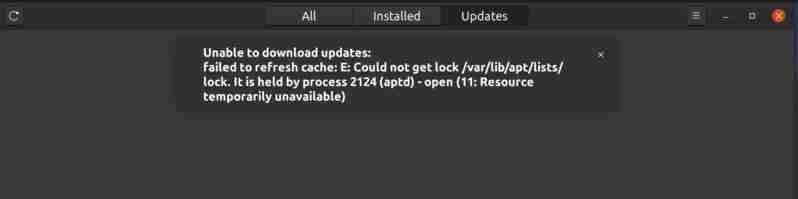
您当然可以选择禁用自动更新,但这需要您手动定期检查并更新系统,增加维护负担。 我们建议您保留自动更新功能以确保系统安全,但调整其行为以避免自动安装更新。
建议:保留自动更新,但控制安装时机
与其完全禁用自动更新,不如调整设置,让系统检查更新但仅在您确认后才安装。
方法一:图形界面设置
- 打开“软件和更新”工具(通常在系统菜单中)。
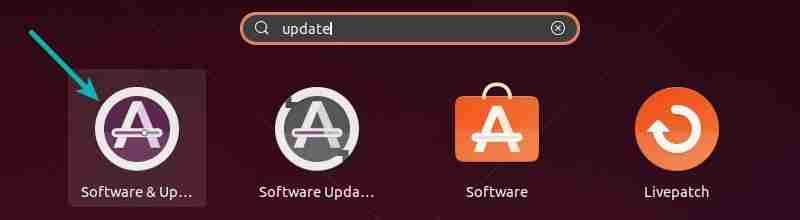
-
切换到“更新”选项卡。
-
将“自动检查更新”设置为“每日”(或其他频率,但不要设置为“从不”)。
-
将“有安全更新时”选项更改为“立即显示”,而不是“自动下载并安装”。
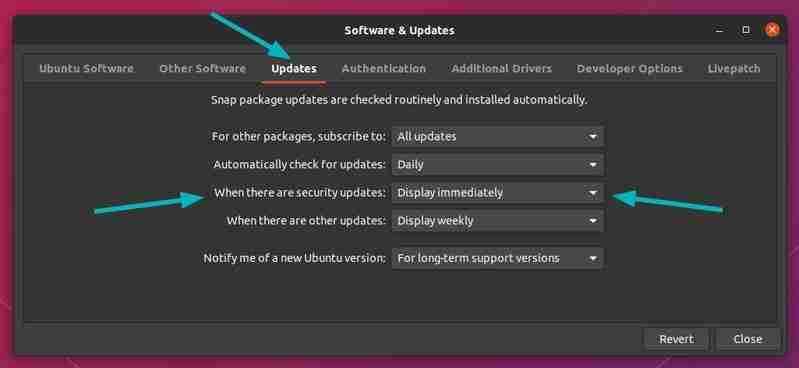
这样,系统会通知您有更新可用,您可以在方便的时候手动安装,避免无人值守升级带来的干扰。
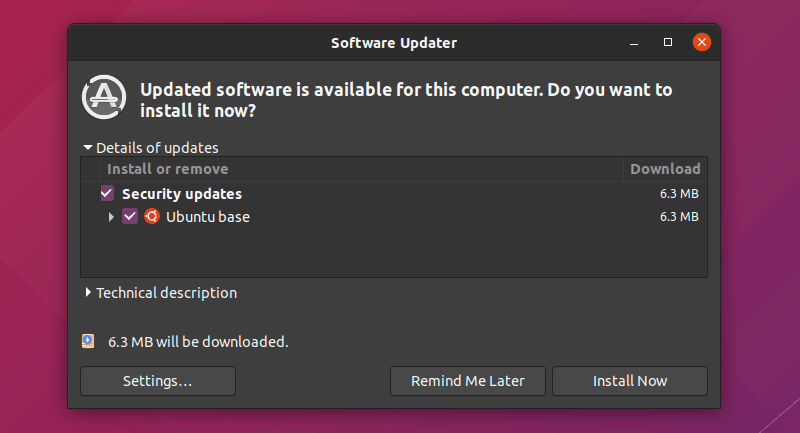
方法二:命令行设置
编辑 /etc/apt/apt.conf.d/20auto-upgrades 文件:
sudo nano /etc/apt/apt.conf.d/20auto-upgrades
要完全禁用自动更新,将以下两行设置为 “0”:
APT::Periodic::Update-Package-Lists "0"; APT::Periodic::Unattended-Upgrade "0";
要保留更新检查但禁用自动安装,将 APT::Periodic::Unattended-Upgrade 设置为 “0”,而 APT::Periodic::Update-Package-Lists 保持为 “1”(或其他非零值):
APT::Periodic::Update-Package-Lists "1"; APT::Periodic::Unattended-Upgrade "0";
总结
为了系统安全,建议您保留自动安全更新功能,并通过以上方法调整其行为,平衡安全性和便利性。 完全禁用自动更新存在安全风险,不推荐普通用户操作。







